Non riesci a utilizzare Face ID in modalità orizzontale sul tuo iPhone? Usa questi 13 suggerimenti per ottenere un funzionamento regolare
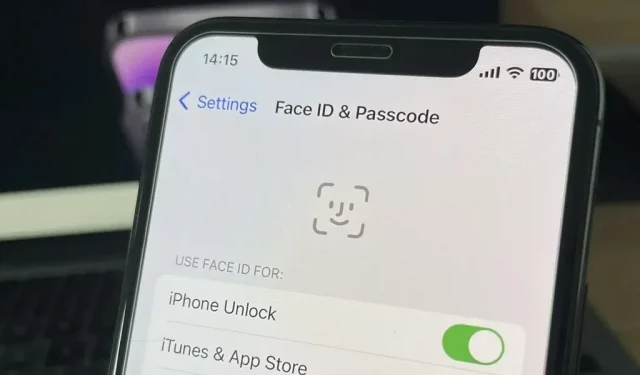
I modelli della serie iPhone 13 e iPhone 14 hanno una nuova funzionalità in iOS 16 che ti consente di utilizzare Face ID quando il tuo iPhone è in orientamento orizzontale. Ciò è particolarmente utile quando stai cercando di effettuare acquisti in-app e giochi mentre stai utilizzando il tuo iPhone girato su un lato. Se riscontri problemi nell’utilizzo di Face ID in modalità orizzontale, probabilmente ci sono alcuni semplici modi per farlo funzionare.
Mentre Face ID in orizzontale può essere utile quando giochi, guardi comodamente video nel tuo letto o registri video, può essere molto fastidioso se non funziona correttamente. Questa guida ti aiuterà a risolvere i problemi del tuo iPhone per risolvere eventuali problemi che stai riscontrando con Face ID in modalità orizzontale, che si tratti di sbloccare il tuo iPhone, effettuare acquisti, installare app, visualizzare password, accedere ad account protetti e altro ancora.
Suggerimento 1: assicurati che il tuo iPhone lo supporti
Come accennato in precedenza, Landscape Face ID funziona solo su iPhone 13, iPhone 13 mini, iPhone 13 Pro, iPhone 13 Pro Max, iPhone 14, iPhone 14 Plus, iPhone 14 Pro e iPhone 14 Pro Max. Devi anche eseguire iOS 16.0 o versioni successive per utilizzare questa funzione.
Suggerimento 2: non chiudere la fotocamera
Se tieni l’iPhone in orientamento orizzontale, ad esempio mentre giochi, è più probabile che tu copra la fotocamera TrueDepth con il dito o il palmo. Quindi, prima di provare qualsiasi altra cosa in questo elenco, assicurati che non sia questo il problema.
Suggerimento 3: riavvia iPhone
Uno dei passaggi più semplici ma efficaci per risolvere qualsiasi problema tecnico è riavviare il dispositivo e l’iPhone non è diverso. Il riavvio può aiutare a risolvere eventuali anomalie o bug che potrebbero causare il malfunzionamento di Face ID in modalità orizzontale.
Per spegnere il tuo iPhone, premi una volta il pulsante di aumento del volume, il pulsante di riduzione del volume, quindi tieni premuto il pulsante laterale. Scorri verso destra sull’interruttore Scorri per spegnere quando viene visualizzato il menu di alimentazione. Dopo che si è spento completamente, tieni premuto il pulsante laterale finché non appare il logo Apple per riaccenderlo. Puoi anche iniziare a caricare il tuo iPhone per accenderlo. Quindi inserisci il tuo passcode per attivare Face ID e riprova Face ID in modalità orizzontale.
Se ancora non funziona correttamente, puoi anche forzare il riavvio del tuo iPhone. Ripristina il tuo iPhone a livello hardware, non a livello software, ma dovresti forzare il riavvio del dispositivo solo quando si blocca, non può spegnersi o accendersi o non funziona correttamente.
- Ulteriori informazioni: 8 modi per spegnere e riavviare iPhone
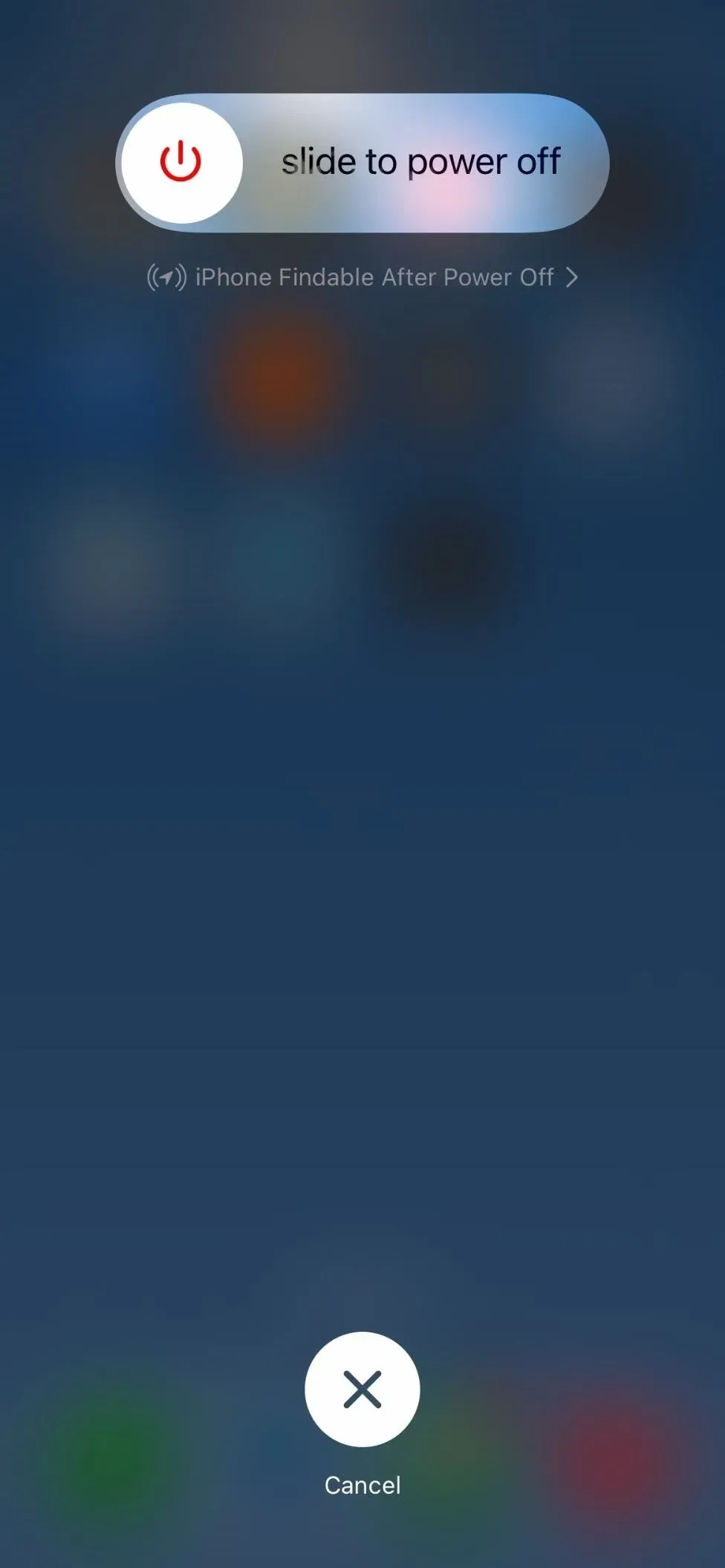
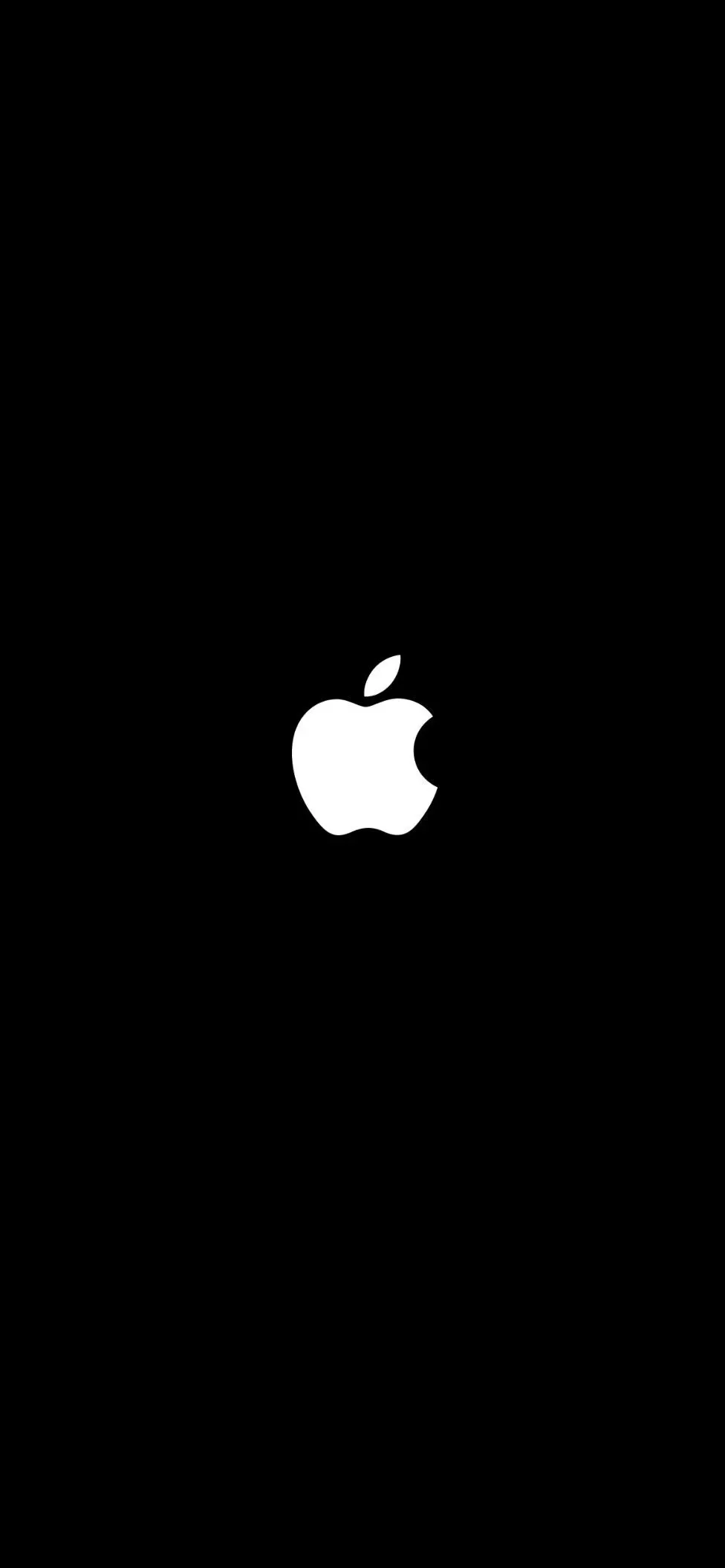
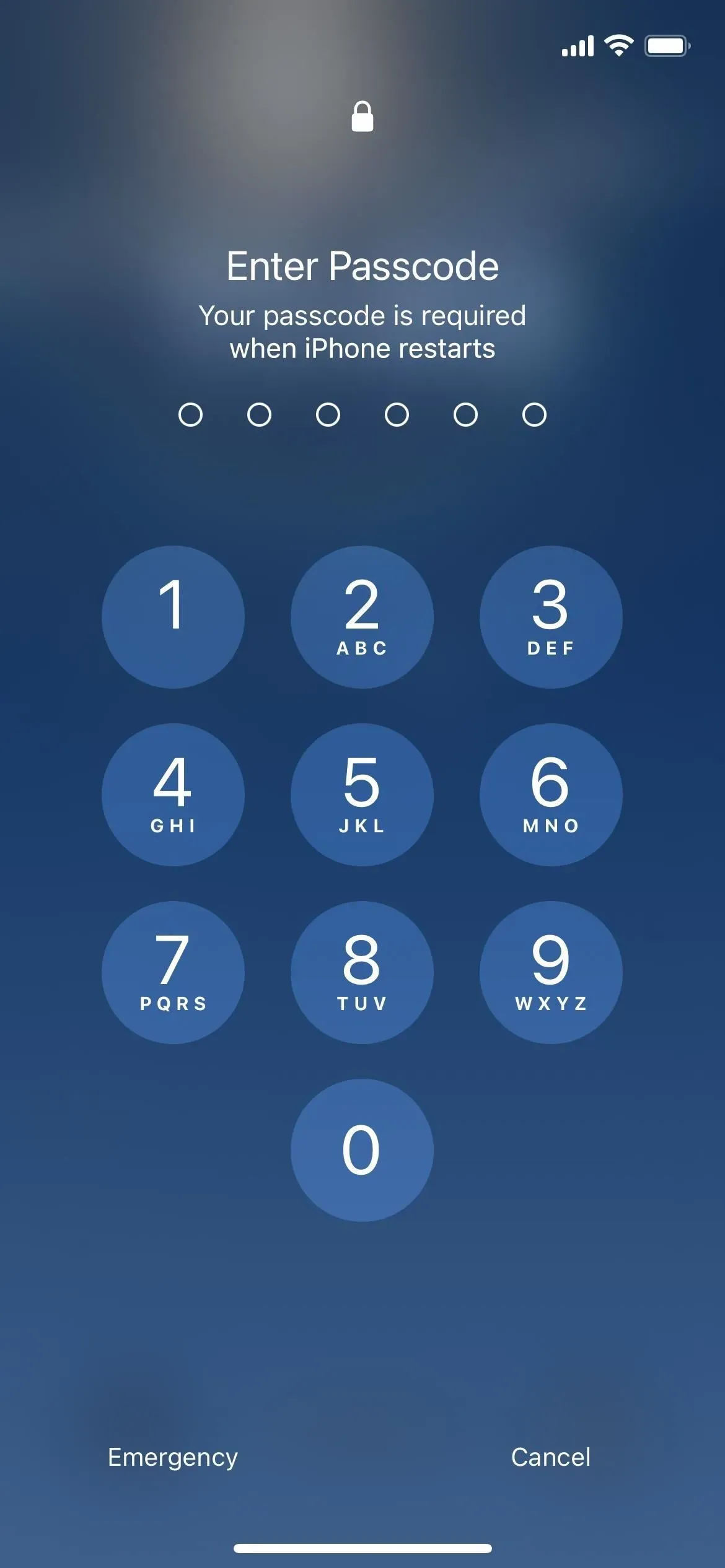
Suggerimento 4: tieni la testa ferma
Face ID potrebbe non funzionare correttamente in modalità orizzontale se ti muovi o muovi troppo la testa o il corpo quando provi a completare una scansione. Ciò può interrompere il processo e causare il fallimento di Face ID. La prossima volta che provi a utilizzare Face ID in modalità orizzontale, tieni la testa ferma e guarda dritto verso l’array di fotocamere TrueDepth, assicurandoti che il tuo viso sia allineato correttamente con la fotocamera.
Suggerimento 5: pulisci il display
Polvere, macchie e altri detriti sul display sopra l’obiettivo della fotocamera TrueDepth possono impedire a Face ID di scansionare il tuo viso in modalità orizzontale. Utilizzare un panno pulito, morbido e privo di lanugine per pulire delicatamente l’area del display in cui si trova la fotocamera anteriore, rimuovendo sporco, polvere o macchie che potrebbero essere presenti. La pulizia regolare della fotocamera anteriore e del display ti aiuterà a mantenere Face ID e altre funzionalità della fotocamera sul tuo iPhone funzionanti.

Immagine tramite Apple
Suggerimento 6: crea un nuovo profilo Face ID
A volte Face ID non funziona correttamente a causa di una scansione facciale vecchia o imprecisa. La creazione di un nuovo profilo può aiutarti a registrare nuovamente il tuo viso e aumentare la precisione della funzione. Vai su Impostazioni -> Face ID e passcode -> Inserisci passcode -> Ripristina Face ID per cancellare il tuo profilo attuale.
Dopo il ripristino, rimani sulla stessa schermata e seleziona Configura Face ID, quindi segui le istruzioni per eseguire nuove scansioni del tuo viso. Assicurati di eseguire una scansione nitida del tuo nuovo volto. Muovi lentamente la testa e mantieni il viso nell’inquadratura.
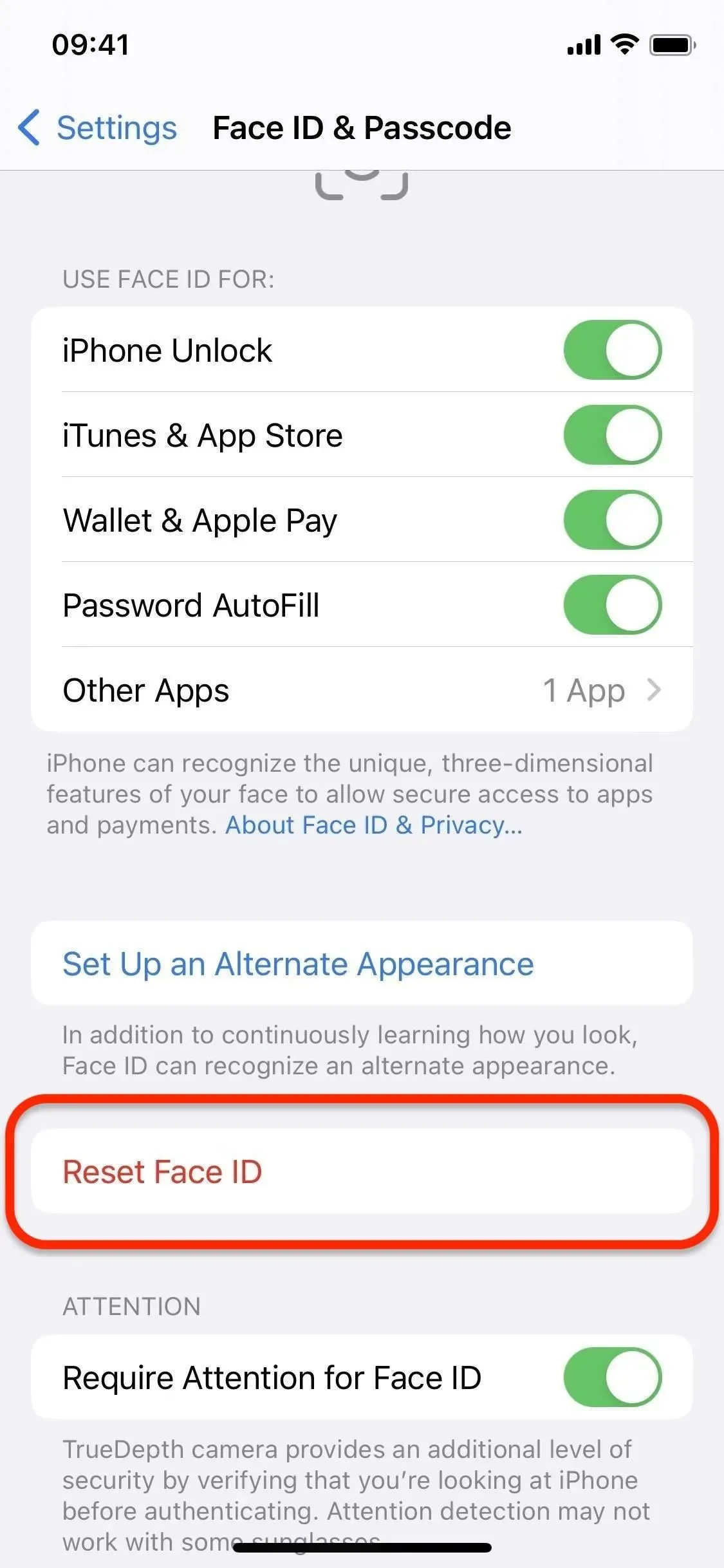
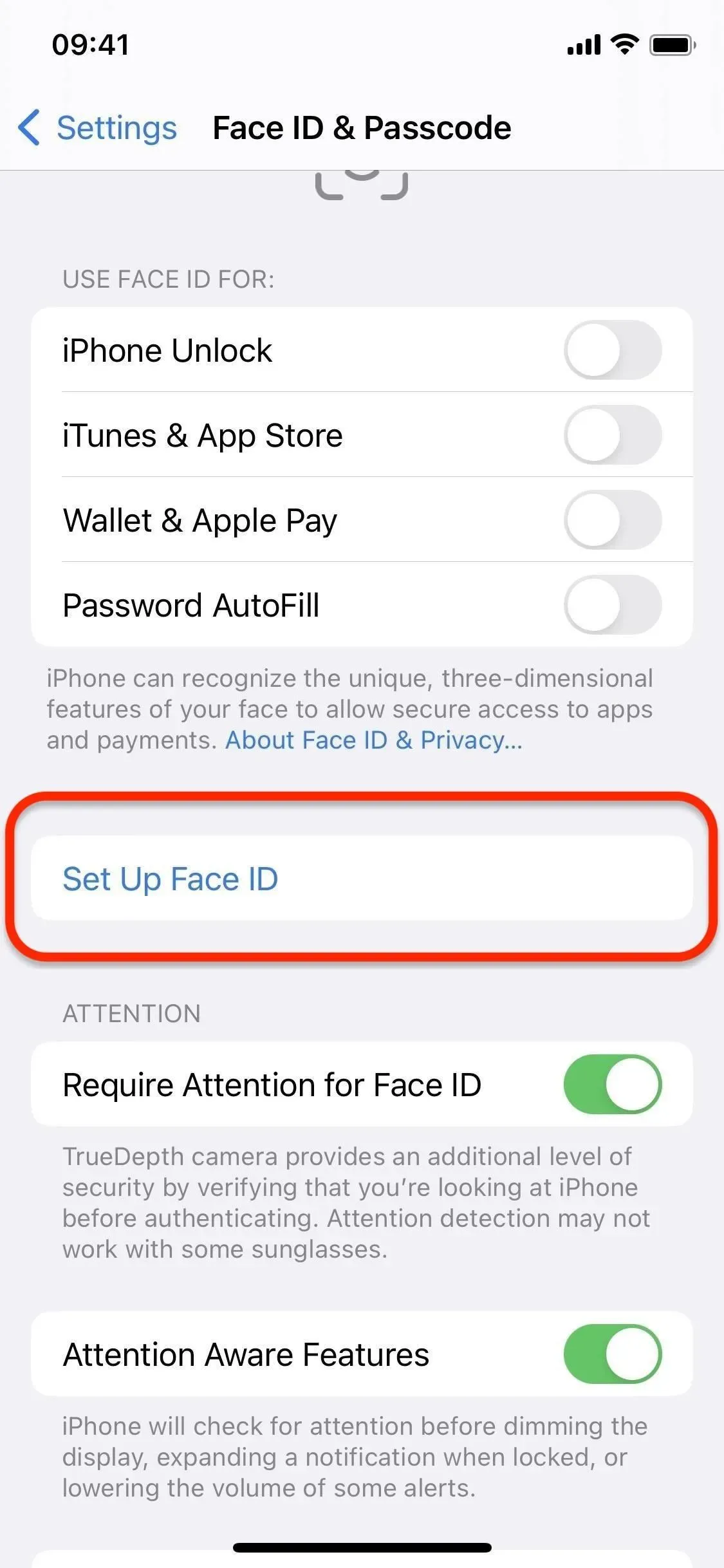
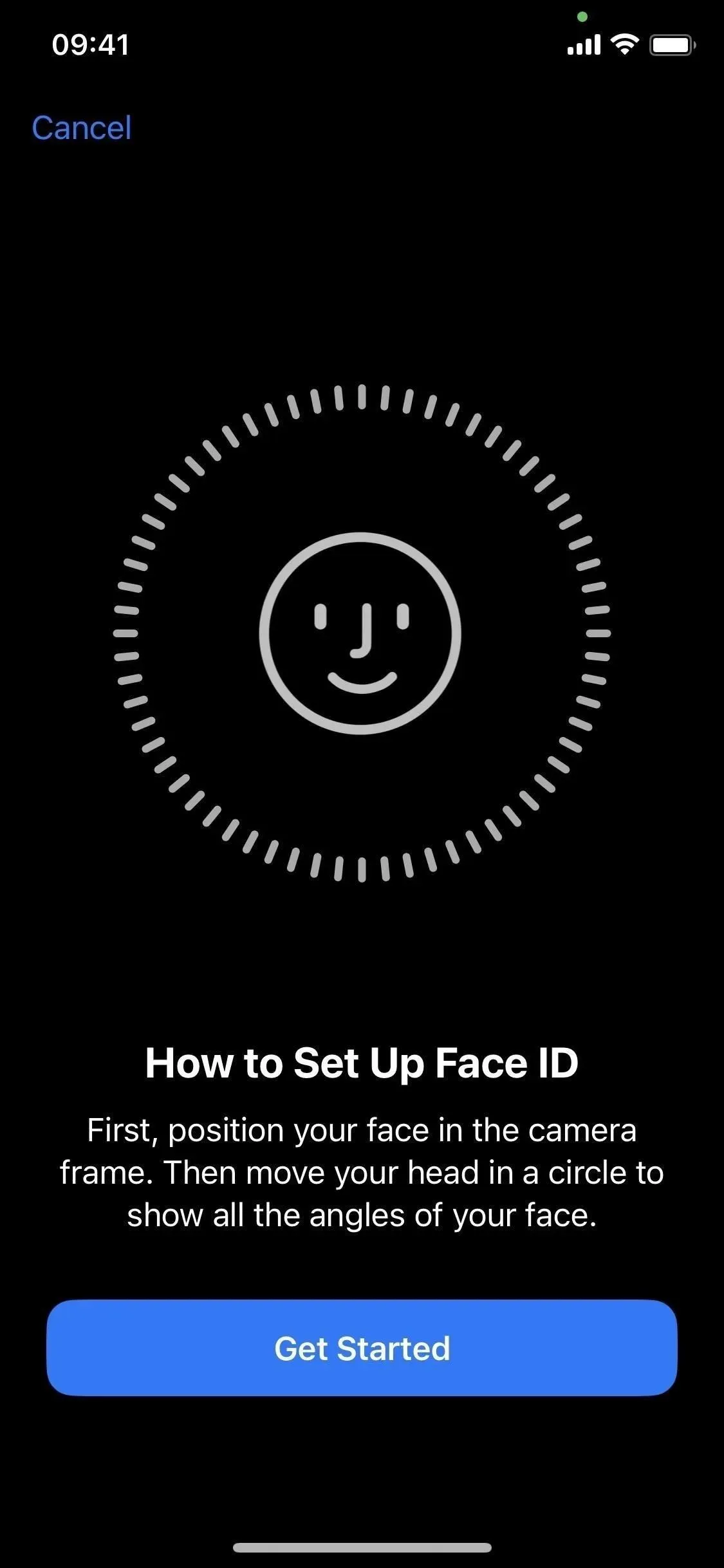
Suggerimento 7: imposta un aspetto alternativo
Face ID potrebbe non riconoscerti sempre dopo aver cambiato il tuo aspetto, ad esempio quando indossi un cappello, occhiali da sole sportivi o ti fai crescere la barba. Quindi l’aggiunta di un aspetto alternativo per Face ID può aiutare la funzione a funzionare meglio in modalità orizzontale senza dover reimpostare il profilo Face ID più e più volte.
Vai su Impostazioni -> Face ID e passcode -> Inserisci passcode -> Imposta aspetto alternativo. Segui le istruzioni per eseguire una nuova scansione dell’immagine corrente. Assicurati di eseguire una scansione nitida del tuo nuovo volto. Muovi lentamente la testa e mantieni il viso nell’inquadratura.
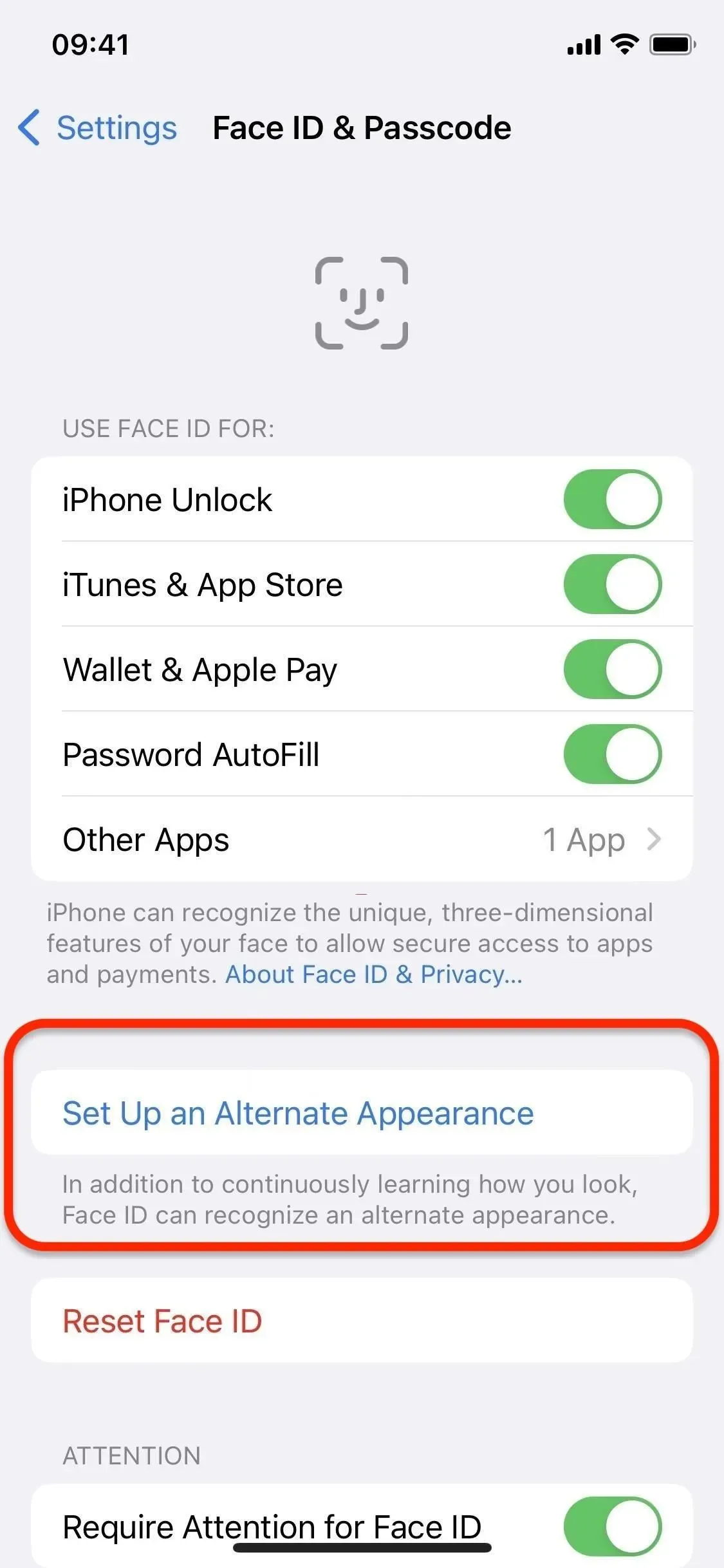
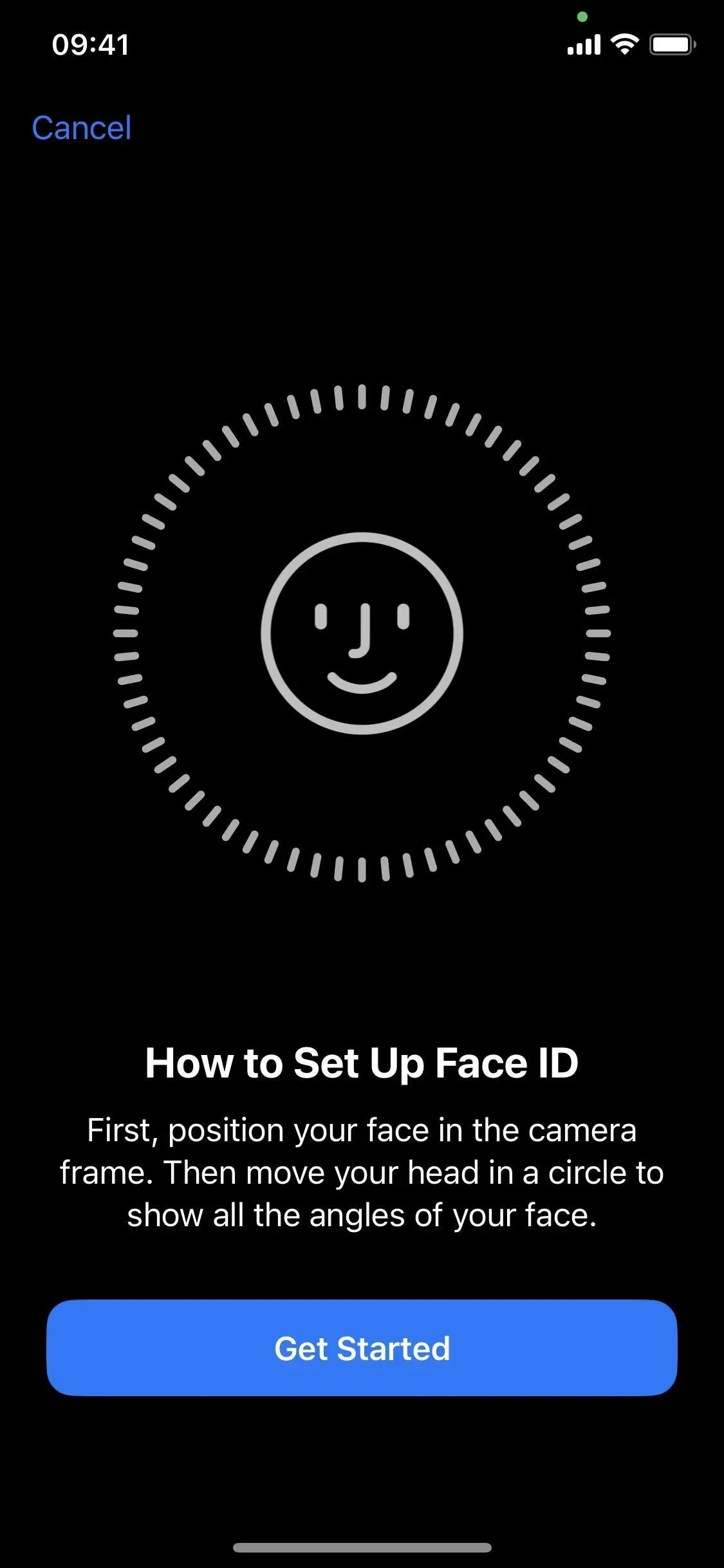
Suggerimento 8Disattiva la richiesta di attenzione
Per impostazione predefinita, Face ID tiene conto dell’attenzione per una maggiore sicurezza, quindi devi guardare il tuo iPhone durante ogni scansione. Sfortunatamente, questo può rendere difficile scansionare il tuo viso quando non guardi direttamente nella fotocamera TrueDepth.
Per rimuovere il requisito, vai su Impostazioni -> Face ID e passcode -> Inserisci passcode -> Richiedi attenzione per Face ID, quindi disattivalo. Ciò consentirà a Face ID di riconoscere il tuo viso anche se non stai guardando direttamente il tuo telefono.
Tieni presente che la disattivazione di questa funzione potrebbe compromettere la sicurezza del tuo dispositivo. Qualcun altro con caratteristiche facciali simili potrebbe avere più successo nello sbloccare il tuo iPhone, effettuare acquisti, visualizzare password o eseguire altre attività che richiedono Face ID e potresti inavvertitamente sbloccare il tuo iPhone senza che tu te ne accorga.
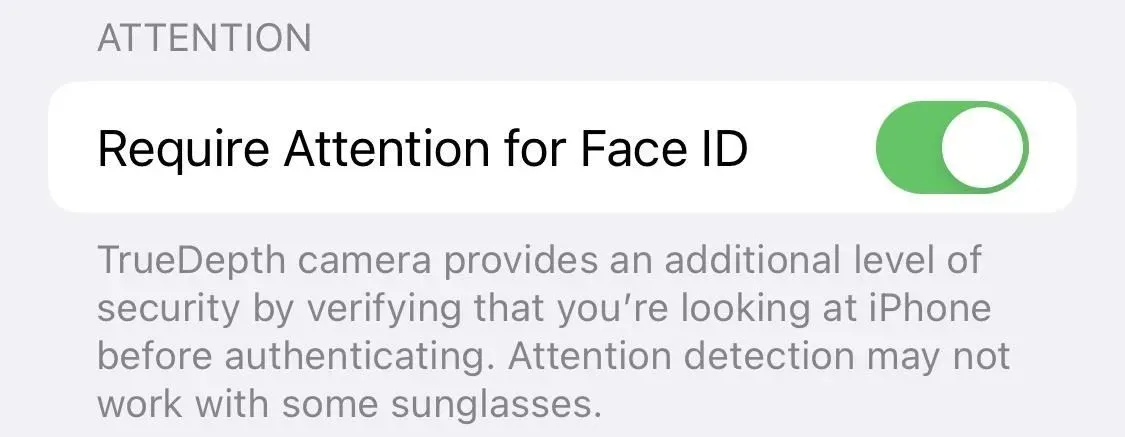
Suggerimento 9: controlla la protezione dello schermo
Non dimenticare di allineare la pellicola protettiva . A volte una protezione dello schermo non allineata può bloccare la capacità della fotocamera anteriore di scansionare il tuo viso. Assicurati che la protezione per lo schermo sia correttamente allineata con il ritaglio della fotocamera e che non ci siano bolle o detriti sotto la protezione per lo schermo.
Suggerimento 10: aggiorna il software
Mantenere aggiornato il software del tuo iPhone è essenziale se desideri che tutte le funzionalità funzionino correttamente, incluso Face ID. Gli aggiornamenti spesso includono correzioni di bug e miglioramenti che possono aiutare a risolvere problemi comuni, nonché eventuali correzioni di sicurezza. Per aggiornare il software del tuo iPhone, vai su Impostazioni -> Generali -> Aggiornamento software, quindi prova di nuovo Face ID in modalità orizzontale.
Suggerimento 11: assicurati che il tuo viso sia chiaramente visibile
Per garantire una scansione corretta, assicurati che occhi, naso e bocca siano completamente visibili alla fotocamera TrueDepth. Tieni presente che indossare occhiali da sole progettati per bloccare determinati tipi di luce può anche bloccare la luce a infrarossi utilizzata dalla fotocamera e impedire a Face ID di funzionare in modalità orizzontale.
Suggerimento 12: attiva Face ID con una maschera
Se indossi una maschera e devi sbloccare il tuo iPhone, utilizzare Apple Pay, installare app, visualizzare password o qualsiasi altra cosa tu abbia impostato con Face ID, questo non funzionerà se non abiliti “Face ID con maschera” passa da “Impostazioni” -> “Face ID e passcode” -> “Inserisci passcode”. Questa opzione funziona solo su iPhone 12 e modelli più recenti. Assicurati che la tua maschera non blocchi i tuoi occhi quando usi Face ID.
Sebbene questo sia per travestimento, può anche aiutare ad aumentare la probabilità che tu ti stia autenticando con Face ID in modalità orizzontale. E puoi persino aggiungere nuove scansioni quando indossi diversi stili di occhiali (ma non occhiali da sole).
Tuttavia, affinché funzioni, l’interruttore “Richiedi attenzione per Face ID” deve essere attivato, poiché Face ID riconosce le caratteristiche uniche nell’area degli occhi per l’autenticazione.
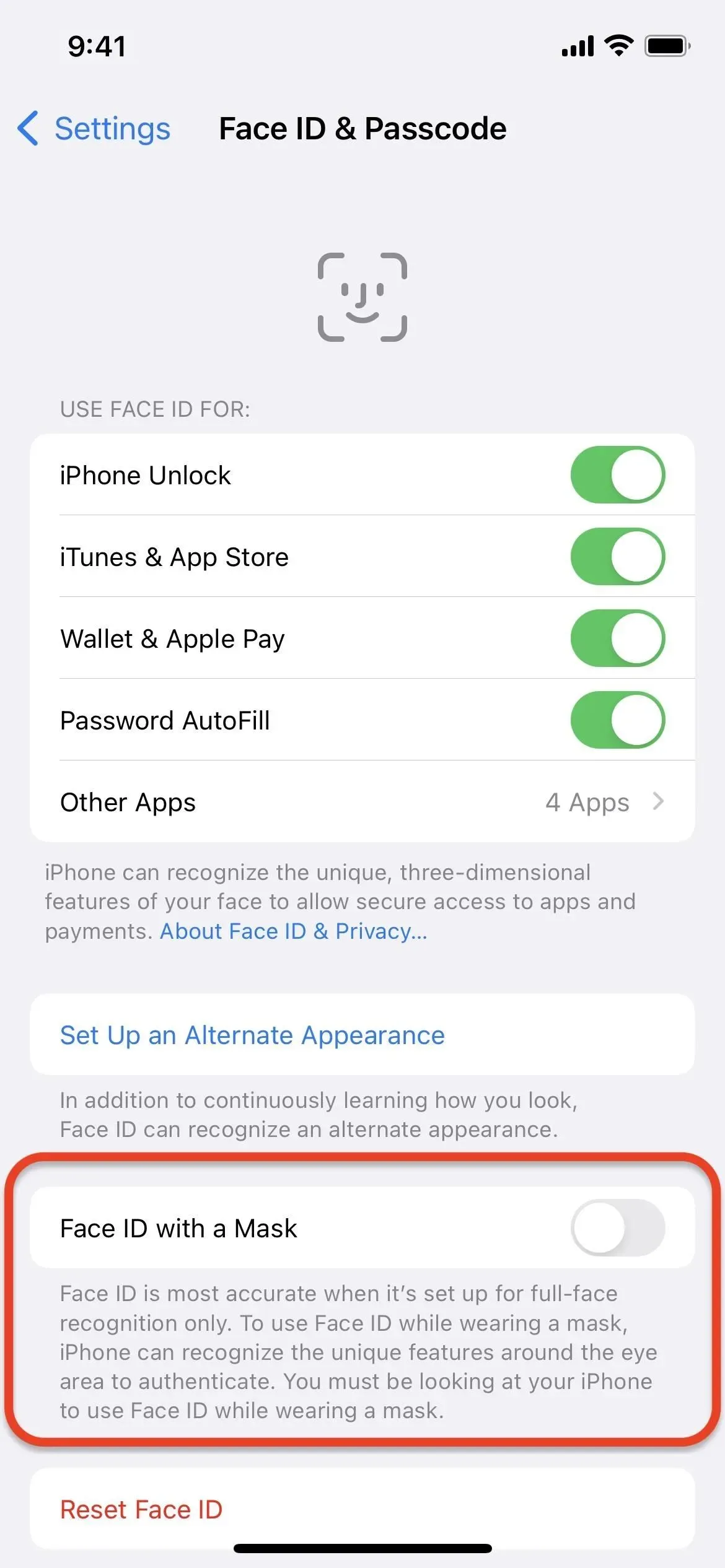
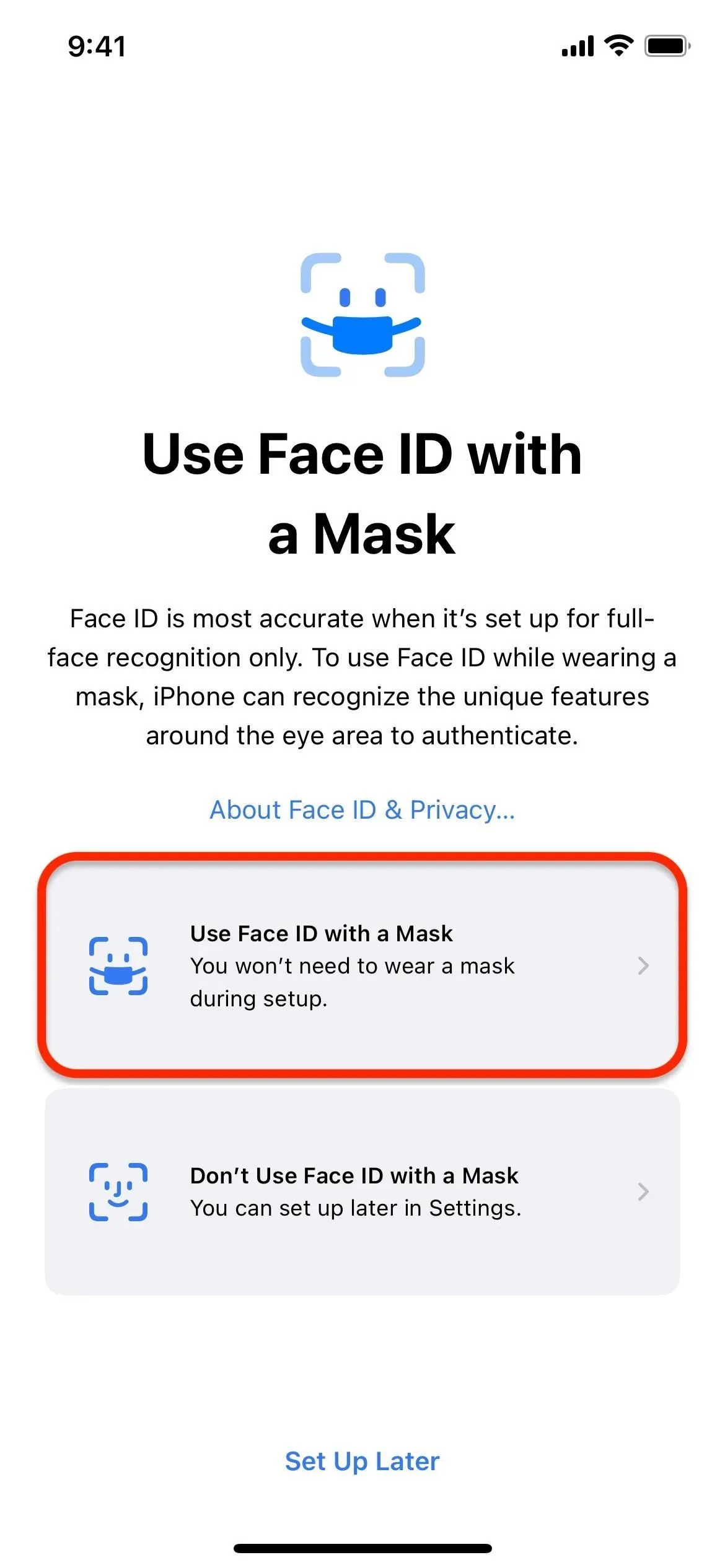
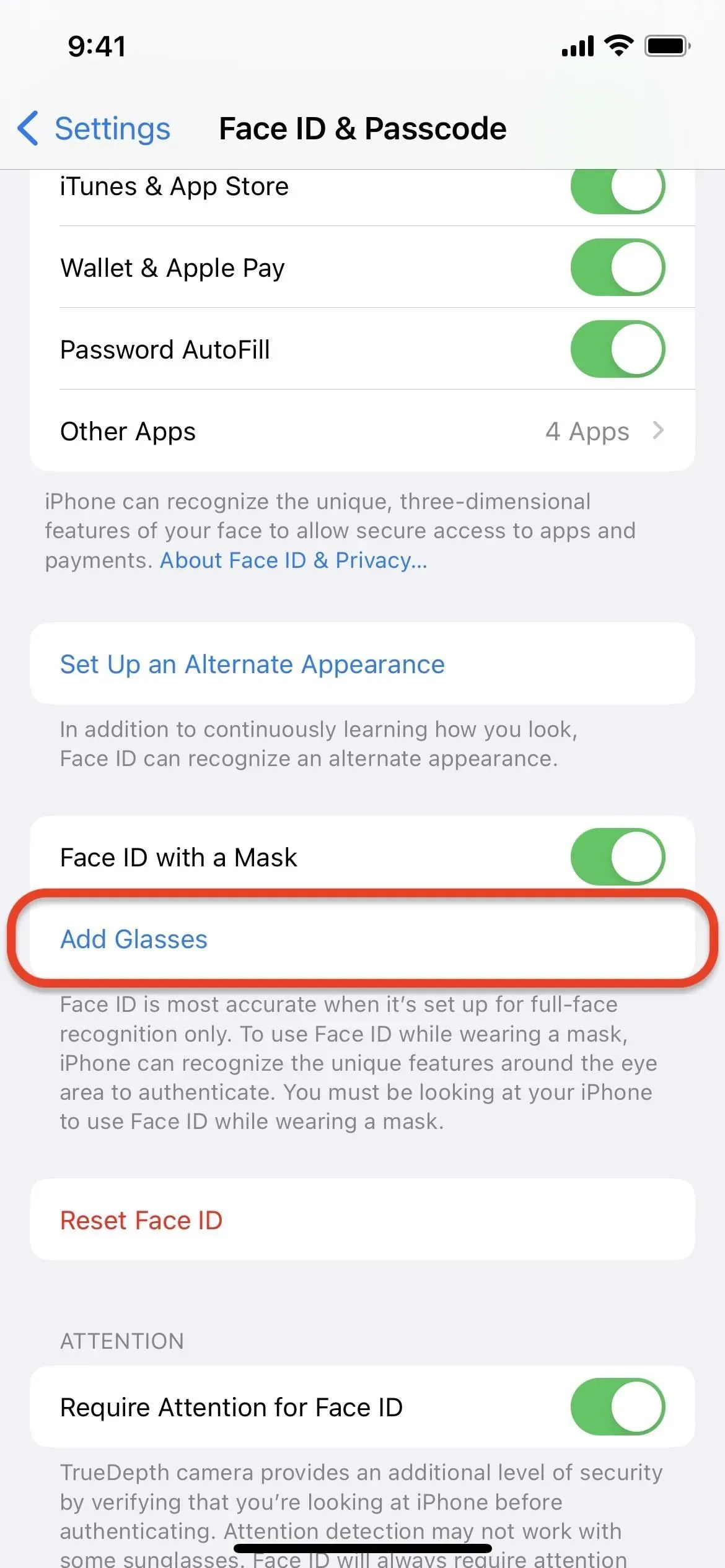
Suggerimento 13: sapere quando Face ID non dovrebbe funzionare
Hai ancora problemi a far funzionare Face ID? Ciò potrebbe essere dovuto a scenari specifici in cui ciò non dovrebbe funzionare. Che sia dovuto a una speciale combinazione di pulsanti, al riavvio del dispositivo o ad altri motivi, è importante sapere quando Face ID deve spegnersi. Ecco tutti i casi in cui Face ID potrebbe non funzionare:
- Face ID non funzionerà quando indossi una maschera, a meno che tu non abbia impostato Face ID in modo che funzioni con le maschere.
- Face ID si disattiva immediatamente dopo l’accensione o il riavvio di iPhone.
- Face ID si disattiva se il tuo iPhone non è stato sbloccato per più di 48 ore.
- Face ID è disattivato se non hai inserito la password del dispositivo per più di 6,5 giorni e non hai utilizzato Face ID nelle ultime quattro ore.
- Face ID è disabilitato quando si riceve un comando di blocco remoto utilizzando Dov’è.
- Face ID viene disabilitato dopo cinque tentativi falliti di abbinare un volto.
- Face ID si disattiva dopo aver aperto il menu di spegnimento utilizzando i pulsanti hardware o le opzioni software.
- Face ID è disabilitato dopo aver attivato una chiamata SOS di emergenza utilizzando i pulsanti hardware.
In tutti gli scenari di cui sopra in cui Face ID è disabilitato automaticamente, dovrai inserire il passcode del tuo dispositivo per riattivare Face ID.



Lascia un commento